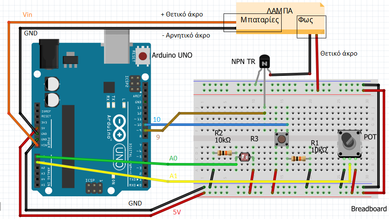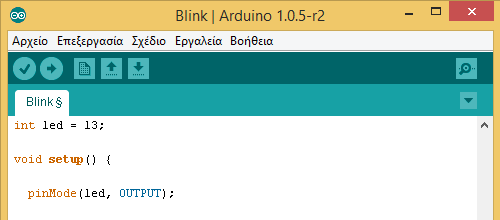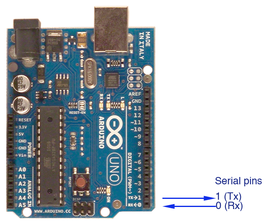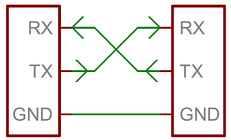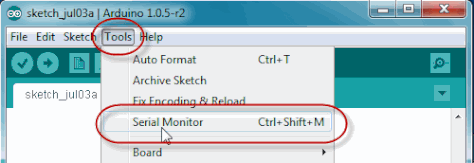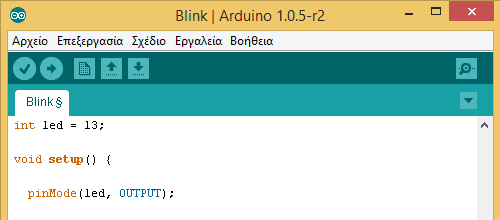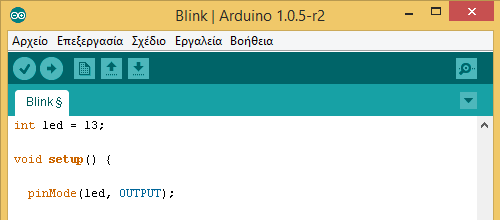Σε αυτό το άρθρο θα φτιάξουμε κάτι χρήσιμο με το Arduino uno, χρησιμοποιώντας ότι μάθαμε στα προηγούμενα μαθήματα μας. Στόχος μας είναι να κάνουμε μια απλή λάμπα να ανάβει αυτόματα σε χαμηλό φωτισμό και μέσω μιας μεταβλητής αντίστασης να μπορούμε να ρυθμίσουμε την φωτεινότητα της.
Τα υλικά που θα χρειαστούμε:
Το κόστος της κατασκευής (χωρίς το arduino uno) δεν ξεπερνάει τα 10 ευρώ!
Το κύκλωμα μας σε Breadboard
Τα υλικά που θα χρειαστούμε:
- Arduino uno
- Λάμπα (με μπαταρίες)
- Tranzistor NPN
- Button
- 2x 10ΚΩ αντίσταση
- Ποτενσιόμετρο 5ΚΩ
- Φωτοαντίσταση
Το κόστος της κατασκευής (χωρίς το arduino uno) δεν ξεπερνάει τα 10 ευρώ!
Το κύκλωμα μας σε Breadboard
Το αρχείο με τον κώδικα περιέχει σχόλια στα ελληνικά για την κατανόηση του.
Κώδικας (download)
Κώδικας (download)